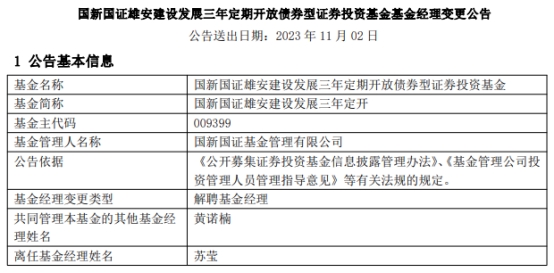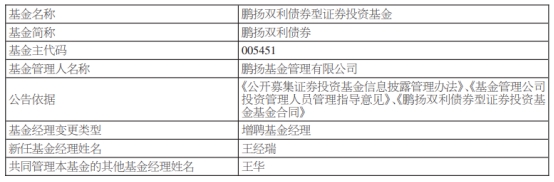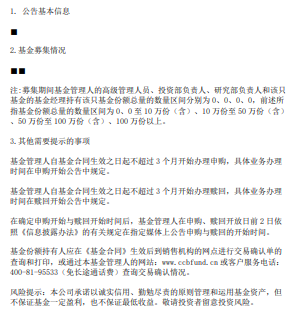路由器怎样重新设置wifi密码,在如今的网络时代,Wi-Fi已经成为我们生活中不可或缺的一部分。我们几乎每天都要用到Wi-Fi来上网冲浪、看电影、玩游戏等等。而保护Wi-Fi密码的安全性也变得尤为重要,避免他人未经授权地使用我们的网络,甚至窃取我们的个人信息。
路由器怎样重新设置wifi密码
所以,当我们有需要时,重新设置我们的Wi-Fi密码是一种非常明智的做法。在本文中,我将告诉大家如何重新设置Wi-Fi密码,而且别担心,这一点都不复杂。
步骤一:登录路由器管理界面
第一步就是登录路由器的管理界面。要做到这一点,你需要连接到你的Wi-Fi网络,然后打开你的浏览器,输入你的路由器的IP地址,通常是192.168.1.1,然后按下回车键。
如果你不记得你的IP地址是多少,可以在Windows系统中打开命令提示符窗口,输入“ipconfig”命令,并查找“默认网关”项,找到它,然后输入它来登录你的路由器。
步骤二:输入用户名和密码
当你成功登录到路由器的管理界面后,你将被要求输入用户名和密码。这些凭据是你在第一次设置路由器时设置的。如果你忘记了你的用户名和密码,你可以尝试使用默认的用户名和密码。通常来说,这些默认值可以在你的路由器的用户手册中找到。
步骤三:找到Wi-Fi设置选项
在登录成功后,你将看到一个界面,显示了路由器的各种设置选项。你需要找到一个与Wi-Fi设置相关的选项。有时候,这个选项可能会被标记为“Wireless Settings”或“Wi-Fi Settings”。点击进入这个选项。
步骤四:重新设置Wi-Fi密码
接下来,你将看到一个界面,显示了当前Wi-Fi网络的详细信息,包括网络名称(也被称为SSID)和密码选项。你需要在密码选项中输入你新想要设置的Wi-Fi密码。确保密码足够强大,即包含大小写字母、数字和特殊字符的组合,这样可以最大限度地提高密码的安全性。
步骤五:保存设置并重新连接
当你已经输入好你的新Wi-Fi密码后,点击“保存”或“应用”按钮来保存你的设置。然后,你需要在你的设备上重新连接到你的Wi-Fi网络。在重新连接后,你需要使用你新设置的密码来连接。
注意事项:
在重新设置你的Wi-Fi密码时,请记住以下几点:
1、选择一个强大的密码,不要使用容易猜到的密码,如生日、电话号码等。
2、定期更改你的Wi-Fi密码,以确保安全性。
3、不要将Wi-Fi密码告诉任何不信任的人,以免他们未经授权地使用你的网络。
4、如果你找不到路由器的默认用户名和密码,请参考路由器的用户手册或联系路由器的制造商获取帮助。
路由器怎样重新设置wifi密码,希望这篇文章对你有帮助,让你能够轻松重新设置你的Wi-Fi密码。保护好你的网络安全,享受无忧无线上网吧!